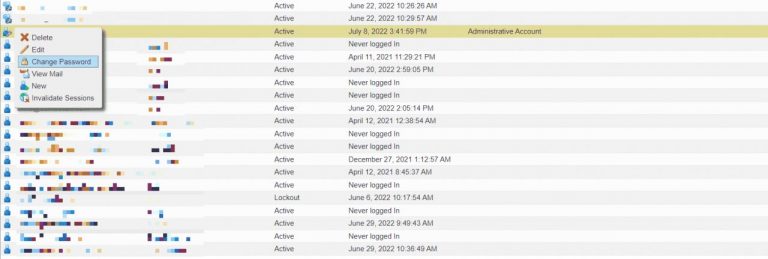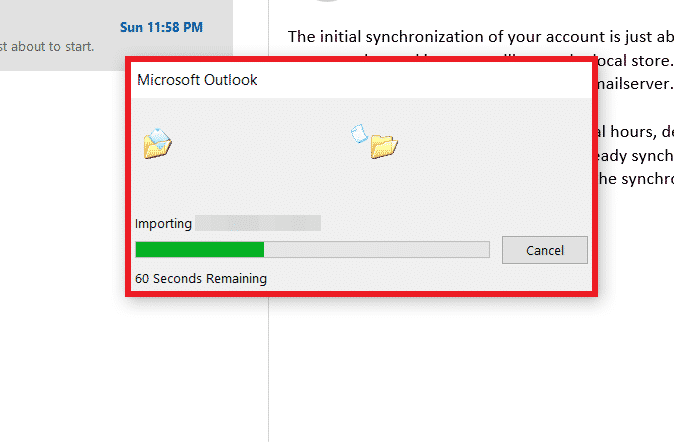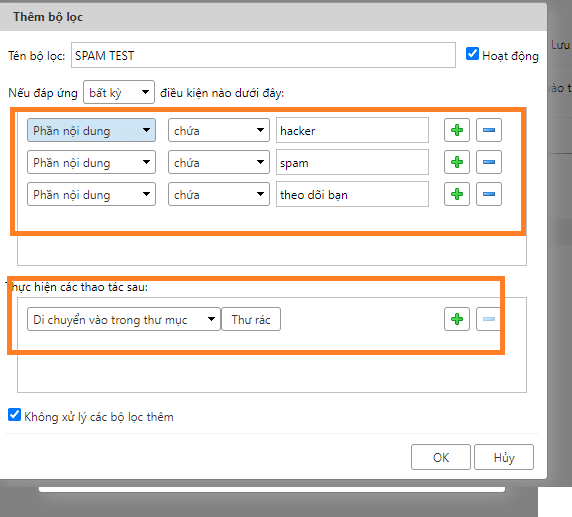Tạo Email tên miền riêng miễn phí với Zoho Mail
28/02/2020 14:28 | Luợt xem : 59
Tạo Email tên miền riêng miễn phí với Zoho Mail như thế nào? Như các bạn đã biết, dịch vụ Email theo tên miền riêng giúp bạn khởi tạo địa chỉ Email theo một tên miền riêng thay vì tên miền chung như thông thường cho công ty hay doanh nghiệp. Điều đó tạo nên sự chuyên nghiệp, ấn tượng và nhận được sự tin tưởng của đông đảo khách hàng. Nhắc đến Email tên miền riêng không thể không nhắc đến 2 dịch vụ miễn phí đó là Zoho và Yandex. Trong bài viết sau đây, BKNS sẽ hướng dẫn bạn tạo Email tên miền riêng miễn phí với Zoho Mail. Hãy tham khảo nhé!

1. Đăng ký Email tên miền riêng miễn phí với Zoho Mail
Trước khi đi đăng ký để tạo tên miền, tôi phải nói với bạn rằng hiện tại Zoho mail không còn phiên bản đăng ký tạo tên miễn phí nữa. Mà bạn phải trả phí hàng tháng để dùng. Nhưng với chi phí thấp hơn rất nhiều so với trước đây. Nếu trước đây bản Premium là 10$/tháng thì bây giờ chỉ còn có 4$/tháng với 50 GB. Bản thấp hơn là 1$ với 5GB/tháng. Bạn hãy lựa chọn gói phù hợp rồi đưa ra quyết định nha
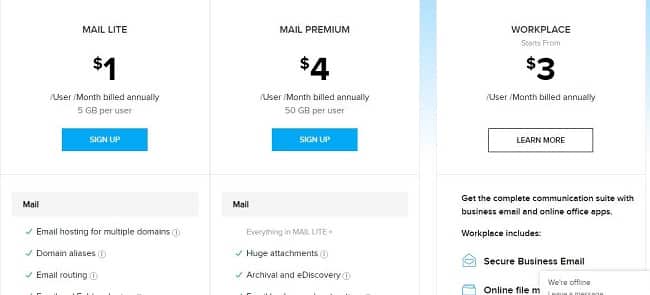
Dưới đây là cách đăng ký email tên miền riêng với zoho mail
Bước 1: Truy cập trang chủ Zoho Mail: https://www.zoho.com/mail/
Bước 2: Chọn Business Email
Bước 3: Click Sign Up Now
Bước 4: Chuyển hướng đến trang giá dịch vụ Zoho Mail => chọn mức giá phù hợp rồi click vào Sign up
Bước 5: Kết nối với tên miền của bạn => chọn Sign up with a domain I alreary own
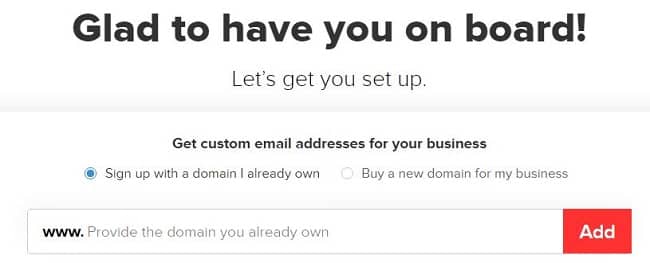
Bước 6: Nhập đầy đủ tên miền
Bước 7: Chọn Add cạnh tên miền
Bước 8: Điền đầy đủ thông tin cá nhân mà Zoho yêu cầu:
- Tên người dùng Email
- Địa chỉ Email liên hệ trong tình huống đặc biệt
Bước 9: Chọn I agree to the Terms of Service and Privacy Policy
Bước 10: Click vào Proceed
Bước 11: Kiểm tra lại phần thông tin đăng ký
Bước 12: Chọn Sign up để tạo tài khoản
Bước 13: Zoho yêu cầu xác thực 2 yếu tố
Bước 14: Chọn Remind me later
2. Thêm và xác minh để tạo Email tên miền riêng miễn phí với Zoho Mail
Bước 1: Truy cập Control Panel hoặc Domain Setup => xác minh bạn thực sự sở hữu tên miền. Ba phương pháp giúp bạn xác định tên miền đó là:
- Phương pháp CNAME
- Phương pháp TXT
- Phương pháp HTML
Bước 2: Nhà cung cấp hướng dẫn bạn xác định theo 3 phương pháp từ Select your domain’s DNS Manager from the list => thực hiện theo hướng dẫn
Bước 3: Chờ thông tin xuất hiện trên web
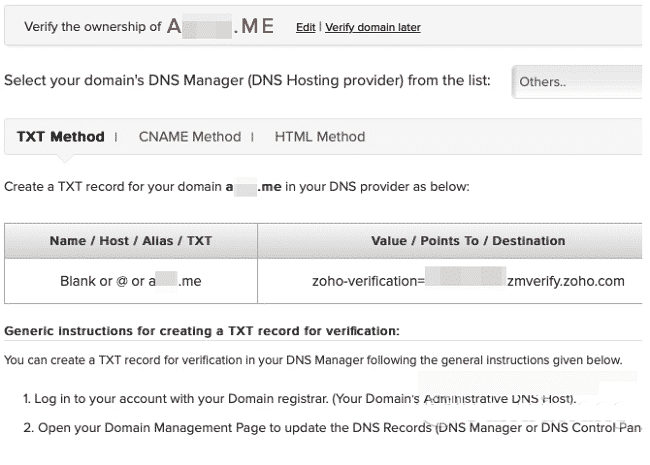
Bước 4: Quay lại màn hình Control Panel
Bước 5: Chọn Verify Domain (phải phù hợp với phương thức xác minh chọn trước đó)
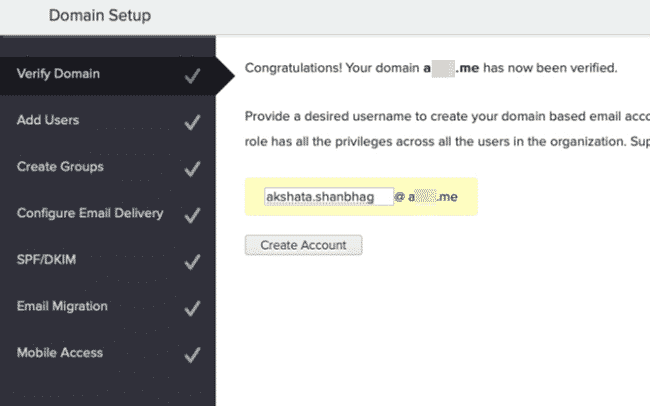
Bước 6: Hoàn thành
3. Thiết lập bản ghi MX để hoàn thành việc tạo Email tên miền riêng miễn phí với Zoho Mail
Tại đây, bạn có thể thêm người dùng khác vào tài khoản, tạo nhóm hoặc địa chỉ Email chia sẻ. Hoàn thành những bước này trước khi cấu hình gửi Email với địa chỉ Email mới. Sau khi tạo bản ghi MX cho tên miền với máy chủ DNS bạn mới nhận được Email đó. Thực hiện theo hướng dẫn => cập nhật bản MX => quay về Control Panel => click MX Lookup => xuất hiện hộp thoại => chọn OK
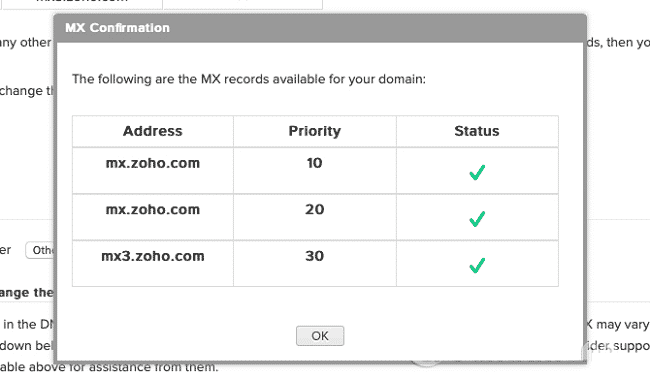
Như vậy, bạn đã có thể nhận Email trong hộp thư Zoho của mình. Nếu muốn bảo vệ tên miền hay các Email khác, bạn nên thêm bản ghi DKIM và SPF. Bên cạnh đó, Zoho cũng hướng dẫn bạn chuyển Email từ nhà cung cấp hiện tại, thiết lập ứng dụng di động của Zoho Mail. Bắt đầu với các ứng dụng đi kèm và hộp thư mới bằng cách click vào “Go to”.
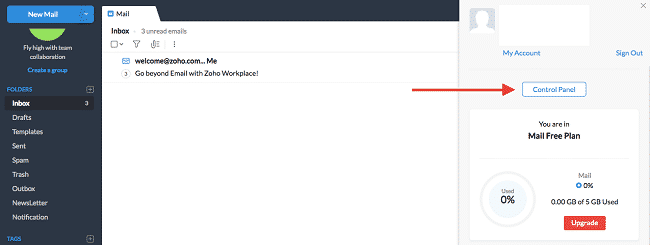
Bài chia sẻ của BKNS đã giúp bạn biết cách tạo Email tên miền riêng miễn phí với Zoho Mail. Bạn đã thực hiện theo đúng hướng dẫn nhưng chưa thành công? Bạn có cách tạo Email tên miền riêng với Zoho Mail hay hơn? Bạn muốn thảo luận với BKNS về dịch vụ CNTT, giải pháp mạng? Hãy để lại bình luận ngay phía dưới bài viết. Thường xuyên ghé thăm bkns.vn để không bỏ lỡ các bài chia sẻ khác nhé!